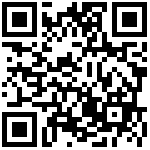适用版本:X5
适用版本:X5
活动主要用于销售员对各项事务进行管理,其功能类似于备忘录。
操作步骤:
(1)、『活动列表』窗口,点击右侧〖新建〗功能,打开『活动主单』窗口。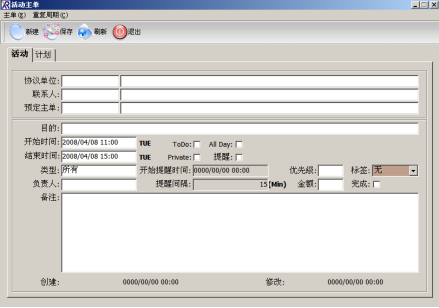
(2)、以下说明活动主单上各项目的含义:
【协议单位】:选择输入协议单位名称(如没有可不填写)。
【联系人】:输入协议单位后,电脑会自动匹配该单位的联系人。
【预定主单】:如建立过相应的预订单可以在此选择匹配。
【目的】:输入活动的目的(必输项)。
【开始时间】:输入活动的开始时间。
【结束时间】:输入活动的结束时间。
【类型】:按F1选择活动的类型。
【负责人】:选择相应的活动负责人。
【提醒】:可以设置提醒时间,设置后会自动弹出窗口提示。
【优先级】:选择活动的优先级。
【标签】:选择活动的性质。
【金额】:输入活动所需的大致金额。
【完成】:活动结束打勾。
【备注】:输入活动的其他相关信息。
输入相关信息后点击〖保存〗,系统提示信息保存成功,该活动新建完成。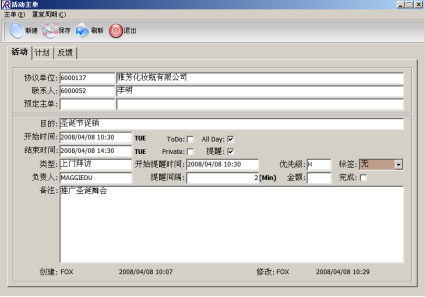
(3)、点击【计划】标签页,可查看到以图表形式显示该销售员需完成活动。也可增加负责活动的销售员。点击〖添加〗,在销售员栏里选择负责活动的销售员。点击〖删除〗,可删除销售员。绿色和红色代表设置活动的时间段,点击上一个或下一个可以根据设置的时间长度查看其余的空余时间。蓝色是代表该活动所占用的时间。
4)、点击【跟踪】标签页,此处显示该活动销售员负责的情况,可以输入相应的跟踪的信息,但需要用该销售员的电脑工号进系统后方可操作。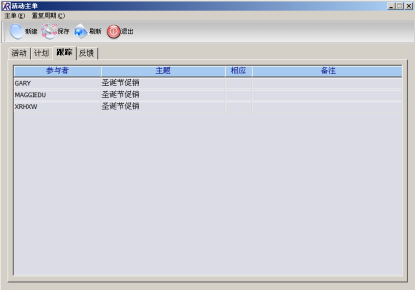
(5)、点击【反馈】标签页,此处用于活动结束后销售员可以输入活动的反馈意见,主管可以输入该活动的相关批示。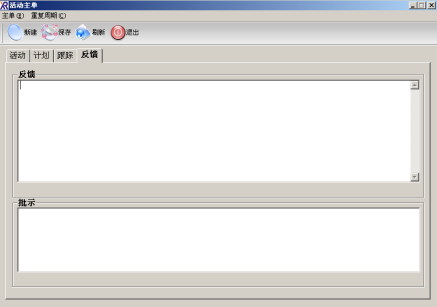
(6)、重复周期:如该活动在一段时间内重复进行,进行此设置后不需要新建多个活动主单。点击“重复周期”菜单,打开『活动周期』窗口。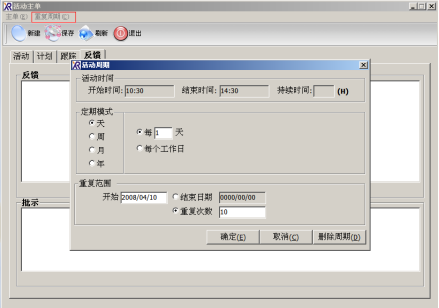
其中:
【定期模式】:可选择相应的时间段。
选择“天”,及“每1天”,【重复范围】处输入相应的起止时间及重复次数,那每天会出现相应的活动。如果选择“每个工作日”,则在起止时间内的工作日才会重复。
选择“周”:可以选择一周内的具体的某一天。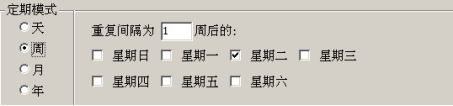
选择“月”:可以选择每月的某几天。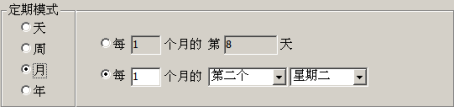
选择“年”:可以选择一年中的某同日。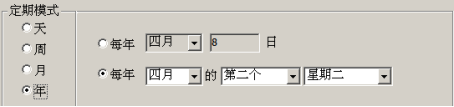
输完之后点击〖确定〗即可。此时如查看活动列表,可看到多条重复记录。点击〖删除周期〗,可删除之前建立的重复周期。
如对此有疑问,请发送邮件给我们
 地址:杭州市文一西路1218号恒生科技园28号楼
地址:杭州市文一西路1218号恒生科技园28号楼  0571-88231188
0571-88231188